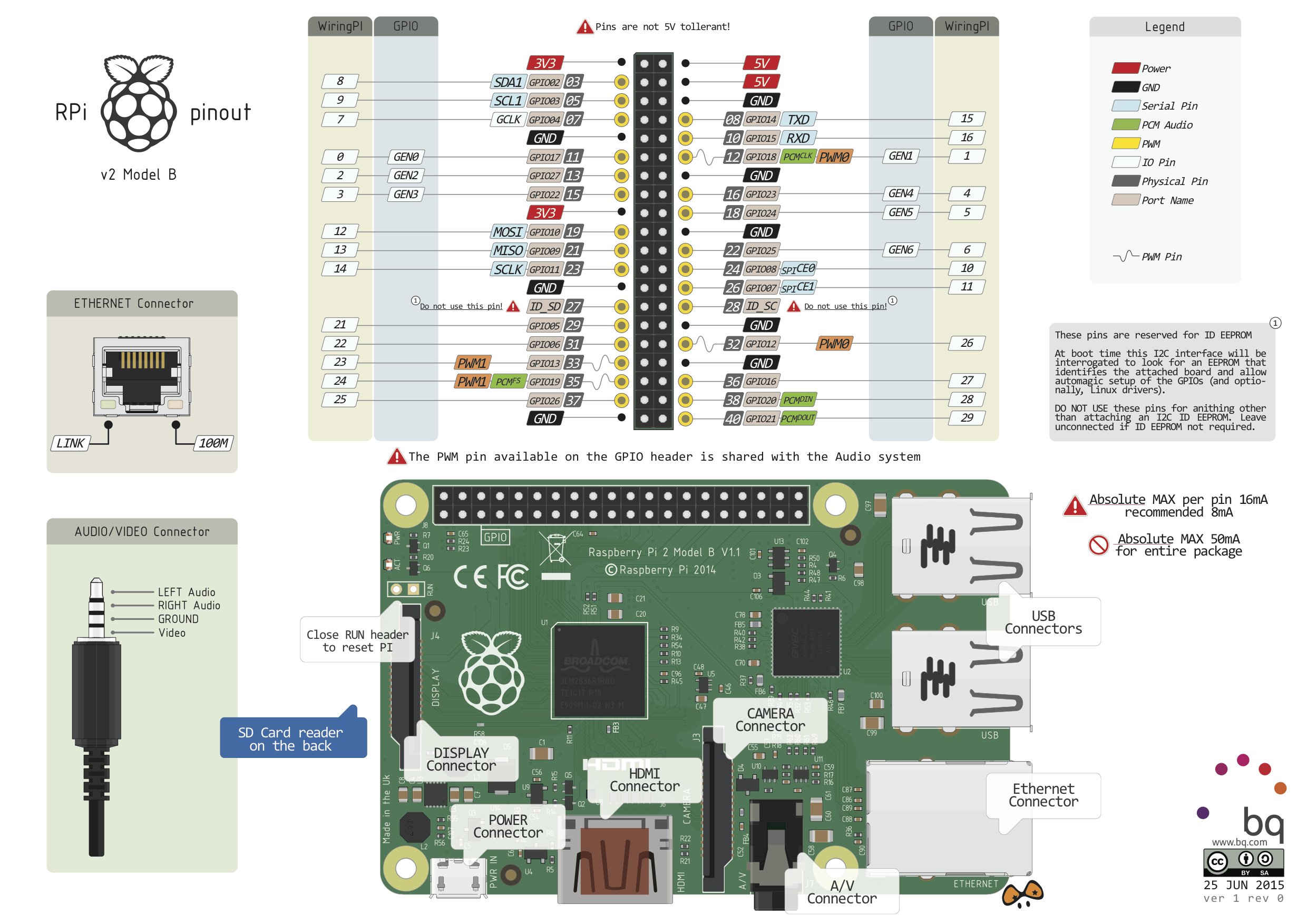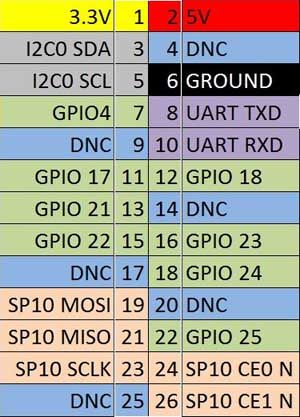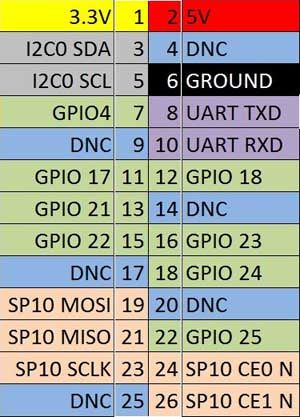最近手上多了一个树莓派2代,于是折腾就这么开始了。
因为总是得要个显示屏或者路由器或者插根网线才能玩,有点麻烦,所以有了此文。
设备清单:
树莓派2代
EDUP EP-N8508GS无线网卡(USB)
普通网线一根
最终实现的效果是树莓派的有线网卡用来作为wan口,无线网卡建立热点
笔记本可以通过连接wifi连接上树莓派进行操作
下面说说过程:
首先我参考了
http://elinux.org/RPI-Wireless-Hotspot
这篇文章中的方法,但是并没有成功。后来看到文章的末尾才知道,是驱动对不上号,文章末尾明确标明默认的hostapd程序不支持rtl8188系列网卡,而我的usb网卡就是rtl8188cus系列。
所以在开始之前,建议先用lsusb命令看一下网卡的型号再考虑进行下一步。
如果你的网卡不是rtl8188系列那你可以参考上面文章中的方法来配置,如果是那么可以参考我的方法。
根据那篇文章最后给出的连接,找到了这个驱动:
https://github.com/lostincynicism/hostapd-rtl8188
然而当编译好驱动重新运行之后仍然是不行,还是不支持。
最后还是参考了这篇文章:
http://wangye.org/blog/archives/845/?_t_t_t=0.7382462719884554
原因可能就是因为我这个系列网卡比较特殊。但是最后在这个文章中发现了编译好的第三方驱动,虽然有点不满意,但还是凑合着用了。
http://www.daveconroy.com/turn-your-raspberry-pi-into-a-wifi-hotspot-with-edimax-nano-usb-ew-7811un-rtl8188cus-chipset/
具体步骤:
先切换为root用户,可以省去很多不必要的麻烦。
所以以下操作都是以root用户:
1.安装hostapd和udhcpd服务并且更换hostapd程序
apt-get install udhcpd hostapd
wget http://www.daveconroy.com/wp3/wp-content/uploads/2013/07/hostapd.zip
unzip hostapd.zip
mv /usr/sbin/hostapd /usr/sbin/hostapd.bak
mv hostapd /usr/sbin/hostapd.edimax
ln -sf /usr/sbin/hostapd.edimax /usr/sbin/hostapd
chown root.root /usr/sbin/hostapd
chmod 755 /usr/sbin/hostapd
2.编辑/etc/udhcpd.conf文件,配置dhcp服务:
确保文件当中有下列内容
start 192.168.1.2
end 192.168.1.254
interface wlan0
remaining yes
opt dns 223.5.5.5 223.6.6.6
opt subnet 255.255.255.0
opt router 192.168.1.1
opt lease 864000 #
相信一般都能看懂,其中的interface需要根据情况来写。
3.编辑/etc/default/udhcpd 文件,将下面这行注释掉。
DHCPD_ENABLED="no"
4.将无线网卡wlan0的ip设为192.168.1.1
ifconfig wlan0 192.168.42.1
5.修改/etc/network/interfaces文件,添加下面的内容
iface wlan0 inet static
address 192.168.1.1
netmask 255.255.255.0
并且将下面这两条注释掉
wpa-roam /etc/wpa_supplicant/wpa_supplicant.conf
iface default inet manual
6.接着就正式开始配置无线相关的选项了,编辑/etc/hostapd/hostapd.conf,如果没有这个文件就自行创建它。
interface=wlan0
driver=rtl871xdrv
ssid=无线名称
hw_mode=g
channel=6
macaddr_acl=0
auth_algs=1
ignore_broadcast_ssid=0
wpa=2
wpa_passphrase=无线密码
wpa_key_mgmt=WPA-PSK
wpa_pairwise=TKIP
rsn_pairwise=CCMP
7.在/etc/default/hostapd文件中指定hostapd服务的配置文件,内容如下
DAEMON_CONF="/etc/hostapd/hostapd.conf"
8.更改系统的转发规则和iptables规则,依次运行下列命令:
echo 1 > /proc/sys/net/ipv4/ip_forward
iptables -t nat -A POSTROUTING -o eth0 -j MASQUERADE
iptables -A FORWARD -i eth0 -o wlan0 -m state --state RELATED,ESTABLISHED -j ACCEPT
iptables -A FORWARD -i wlan0 -o eth0 -j ACCEPT
iptables-save > /etc/iptables.nat
service hostapd start
service udhcpd start
update-rc.d hostapd enable
update-rc.d udhcpd enable
9.最后一点点收尾工作:
编辑/etc/network/interfaces文件,在末尾加上着一条:
up iptables-restore < /etc/iptables.nat
以及/etc/sysctl.conf文件,确保下面的选项存在
net.ipv4.ip_forward=1
到此为止就全部完成了,用手机,电脑等无线设备都可以连接上树莓派了。
为后续的折腾打下基础。
折腾的整个过程还挺复杂的,需要修改多处文件,而且每一处修改都会微妙的影响到最后路由器的运行,小小的改变都有可能造成瘫痪或者影响性能。由此可见,想DIY一款高性能的个性无线路由器还是很有挑战性的。